标签(空格分隔): Android
新版的知乎安卓客户端有一个有趣的功能,就是在一个item里,向右滑动时整个item会越来越透明,滑动到一半时,整个item就不见了,放开手指就是删除,删除后还可以撤销,第一次看见这个功能觉得很有意思,用了几天业余时间,我仿造里一个,效果如下:
那下面就来想想看怎么实现的,大概可以先分解为三部分:
- 手指滑动删除item
- 删除item后的撤销功能
- 滑动时的效果处理
提醒一下如果你对scroller不熟悉,可以先看一下scroller实现原理
先来看最主要的类CustomSwipeListView源码:
import android.content.Context;
import android.graphics.Color;
import android.util.AttributeSet;
import android.util.Log;
import android.view.MotionEvent;
import android.view.VelocityTracker;
import android.view.View;
import android.view.ViewConfiguration;
import android.view.WindowManager;
import android.widget.AdapterView;
import android.widget.ListView;
import android.widget.Scroller;
import android.widget.TextView;
/**
* 2015-2-13 自定义ListView
*/
public class CustomSwipeListView extends ListView {
/**
* 当前滑动的ListView position
*/
private int slidePosition;
/**
* 手指按下X的坐标
*/
private int downY;
/**
* 手指按下Y的坐标
*/
private int downX;
/**
* 屏幕宽度
*/
private int screenWidth;
/**
* ListView的item
*/
private View itemView;
/**
* item里面的内容区域
*/
private View contentView;
/**
* 滑动类
*/
private Scroller scroller;
/**
* 滑动速度极限值
*/
private final int SNAP_VELOCITY = CustomSwipeUtils.convertDptoPx(getContext(), 1000);
/**
* 速度追踪对象
*/
private VelocityTracker velocityTracker;
/**
* 是否响应滑动,默认为不响应
*/
private boolean isSlide = false;
/**
* 认为是用户滑动的最小距离
*/
private int mTouchSlop;
/**
* 移除item后的回调接口
*/
private RemoveListener mRemoveListener;
/**
* 用来指示item滑出屏幕的方向,向左或者向右,用一个枚举值来标记
*/
private RemoveDirection removeDirection;
private boolean isRemoveScroll = false;
/**
* 指定计算哪个点的速度
*/
private int mPointerId;
/**
* 获得允许执行一个fling手势动作的最大速度值
*/
private int mMaxVelocity;
int velocityX = 0;
// 滑动删除方向的枚举值
public enum RemoveDirection {
RIGHT, LEFT;
}
public CustomSwipeListView(Context context) {
this(context, null);
}
public CustomSwipeListView(Context context, AttributeSet attrs) {
this(context, attrs, 0);
}
public CustomSwipeListView(Context context, AttributeSet attrs, int defStyle) {
super(context, attrs, defStyle);
screenWidth = ((WindowManager) context.getSystemService(Context.WINDOW_SERVICE))
.getDefaultDisplay().getWidth();
scroller = new Scroller(context);
// 检测用户在move前划过的距离,移动距离大于这个距离才开始算滑动
mTouchSlop = ViewConfiguration.get(getContext()).getScaledTouchSlop();
mMaxVelocity = ViewConfiguration.get(getContext()).getScaledMaximumFlingVelocity();
}
/**
* 设置滑动删除的回调接口
*
* @param removeListener
*/
public void setRemoveListener(RemoveListener removeListener) {
this.mRemoveListener = removeListener;
}
/**
* 分发事件,主要做的是判断点击的是那个item, 以及通过postDelayed来设置响应左右滑动事件
*/
@Override
public boolean dispatchTouchEvent(MotionEvent event) {
addVelocityTracker(event);
switch (event.getAction()) {
case MotionEvent.ACTION_DOWN:
mPointerId = event.getPointerId(0);
// 假如scroller滚动还没有结束,我们直接返回
if (!scroller.isFinished()) {
return super.dispatchTouchEvent(event);
}
downX = (int) event.getX();
downY = (int) event.getY();
slidePosition = pointToPosition(downX, downY);
// 无效的position, 不做任何处理
if (slidePosition == AdapterView.INVALID_POSITION) {
return super.dispatchTouchEvent(event);
}
// 获取我们点击的item view
itemView = getChildAt(slidePosition - getFirstVisiblePosition());
contentView = itemView.findViewById(R.id.ll_cotentview);
break;
case MotionEvent.ACTION_MOVE:
if (Math.abs(getScrollVelocity()) > SNAP_VELOCITY
|| (Math.abs(event.getX() - downX) > mTouchSlop && Math.abs(event.getY()
- downY) < mTouchSlop)) {
isSlide = true;
}
break;
case MotionEvent.ACTION_UP:
recycleVelocityTracker();
break;
}
return super.dispatchTouchEvent(event);
}
/**
* 往右滑动,getScrollX()返回的是左边缘的距离,就是以View左边缘为原点到开始滑动的距离,所以向右边滑动为负值
*/
private void scrollRight() {
isRemoveScroll = true;
removeDirection = RemoveDirection.RIGHT;
final int delta = (screenWidth + itemView.getScrollX());
// 调用startScroll方法来设置一些滚动的参数,我们在computeScroll()方法中调用scrollTo来滚动item
scroller.startScroll(itemView.getScrollX(), 0, -delta, 0, Math.abs(delta));
postInvalidate(); // 刷新itemView
}
/**
* 向左滑动,根据上面我们知道向左滑动为正值
*/
private void scrollLeft() {
isRemoveScroll = true;
removeDirection = RemoveDirection.LEFT;
final int delta = (screenWidth - itemView.getScrollX());
// 调用startScroll方法来设置一些滚动的参数,我们在computeScroll()方法中调用scrollTo来滚动item
scroller.startScroll(itemView.getScrollX(), 0, delta, 0, Math.abs(delta));
postInvalidate(); // 刷新itemView
}
/**
* 根据手指滚动itemView的距离来判断是滚动到开始位置还是向左或者向右滚动
*/
private void scrollByDistanceX() {
// 如果向左滚动的距离大于屏幕的二分之一,就让其删除
if (itemView.getScrollX() >= screenWidth / 2) {
scrollLeft();
} else if (itemView.getScrollX() <= -screenWidth / 2) {
scrollRight();
} else {
scrollToOrigin();
}
}
// 如果滑动速度不快且距离不到1/3,就原地滑动回原点
private void scrollToOrigin() {
isRemoveScroll = false;
int scrollX = itemView.getScrollX();
// 反方向滑动回去
scroller.startScroll(scrollX, 0, -scrollX, 0, 400);
}
/**
* 处理我们拖动ListView item的逻辑
*/
@Override
public boolean onTouchEvent(MotionEvent ev) {
if (isSlide && slidePosition != AdapterView.INVALID_POSITION) {
addVelocityTracker(ev);
final int action = ev.getAction();
int x = (int) ev.getX();
switch (action) {
case MotionEvent.ACTION_MOVE:
int deltaX = downX - x;
downX = x;
// 手指拖动itemView滚动, deltaX大于0向左滚动,小于0向右滚
itemView.scrollBy(deltaX, 0);
setCotentViewAlpha(getAlphaRatio());
velocityX = getScrollVelocity();
return true;
case MotionEvent.ACTION_UP:
Log.i("scrollvelocity x ========== ", velocityX + " " + SNAP_VELOCITY);
if (velocityX > SNAP_VELOCITY) {
scrollRight();
} else if (velocityX < -SNAP_VELOCITY) {
scrollLeft();
} else {
scrollByDistanceX();
}
recycleVelocityTracker();
// 手指离开的时候就不响应左右滚动
isSlide = false;
break;
}
}
// 否则直接交给ListView来处理onTouchEvent事件
return super.onTouchEvent(ev);
}
/**
* 获取移动距离跟透明度的比率,总距离为1/2 屏幕宽,透明度从0~255
*/
private int getAlphaRatio() {
int scrollX = Math.abs(itemView.getScrollX());
int xRatio = (int) Math.round(((2 * scrollX) / (float) screenWidth) * 255);
// 透明度最大值为255
xRatio = 255 - (xRatio > 255 ? 255 : xRatio);
return xRatio;
}
/**
* 设置内容区域的透明度
*/
private void setCotentViewAlpha(int xRatio) {
contentView.getBackground().setAlpha(xRatio);
TextView tvTitle = (TextView) contentView.findViewById(R.id.test_title);
TextView tvDate = (TextView) contentView.findViewById(R.id.test_date);
setTextAlpha(xRatio, tvTitle);
setTextAlpha(xRatio, tvDate);
}
/**
* 设置文字的透明色
*/
private void setTextAlpha(int ratio, TextView textView) {
int color = textView.getCurrentTextColor();
textView.setTextColor(Color.argb(ratio, Color.red(color), Color.green(color),
Color.blue(color)));
}
@Override
public void computeScroll() {
// 调用startScroll的时候scroller.computeScrollOffset()返回true,
if (scroller.computeScrollOffset()) {
// 让ListView item根据当前的滚动偏移量进行滚动
itemView.scrollTo(scroller.getCurrX(), scroller.getCurrY());
setCotentViewAlpha(getAlphaRatio());
postInvalidate();
// 滚动动画结束的时候调用回调接口
if (scroller.isFinished() && isRemoveScroll) {
if (mRemoveListener == null) {
throw new NullPointerException(
"RemoveListener is null, we should called setRemoveListener()");
}
mRemoveListener.removeItem(removeDirection, slidePosition);
// 删除item后要把透明度和坐标恢复到初始值
itemView.scrollTo(0, 0);
setCotentViewAlpha(255);
}
}
}
/**
* 添加用户的速度跟踪器
*
* @param event
*/
private void addVelocityTracker(MotionEvent event) {
if (velocityTracker == null) {
velocityTracker = VelocityTracker.obtain();
}
velocityTracker.addMovement(event);
}
/**
* 移除用户速度跟踪器
*/
private void recycleVelocityTracker() {
if (velocityTracker != null) {
velocityTracker.clear();
velocityTracker.recycle();
velocityTracker = null;
}
}
/**
* 获取X方向的滑动速度,大于0向右滑动,反之向左
*
* @return
*/
private int getScrollVelocity() {
velocityTracker.computeCurrentVelocity(1000, mMaxVelocity);
int velocity = (int) velocityTracker.getXVelocity(mPointerId);
return velocity;
}
/**
* 当ListView item滑出屏幕,回调这个接口 我们需要在回调方法removeItem()中移除该Item,然后刷新ListView
*/
public interface RemoveListener {
public void removeItem(RemoveDirection direction, int position);
}
}
代码里面的解释还是很详细的,我在这就大体说一下上面三点思路:
滑动删除
手指滑动item抬起手时,计算item的偏移量,如果大于item的1/2宽,就判定为删除
滑动的速度velocityTracker > 1000 dp(dp会转成px) 时,也判定为删除
滑动的效果
手指滑动的效果是用scroller实现的
item的透明度要要依据item的滑动距离来计算,具体的公式为:
int xRatio = (int) Math.round(((2 * scrollX) / (float) screenWidth) * 255)需要透明的不止是item的背景,item里的字体让也要透明
item其实分为两个部分,整块item的背景色其实是灰色,item的内容区域是白色,这样一划动就露出灰色背景
接下来还有自定的adapter,它实现了删除撤销功能
import java.util.List;
import android.content.Context;
import android.os.Handler;
import android.view.LayoutInflater;
import android.view.View;
import android.view.ViewGroup;
import android.view.animation.AnimationUtils;
import android.widget.BaseAdapter;
import android.widget.TextView;
import android.widget.Toast;
import com.example.slidecutlistview.CustomSwipeListView.RemoveDirection;
import com.example.slidecutlistview.CustomSwipeListView.RemoveListener;
/**
* 实现撤销动作的Adapter
*/
public class CustomSwipeAdapter extends BaseAdapter implements CancelListener, RemoveListener {
private static final int INVALID_POSITION = -1;
protected Context mContext;
private TestModel deleteModel;
// 测试数据的实体类列表
private List<TestModel> testModels;
// 记录删除的item的位置
private int deletedPosition;
// 是否撤销删除的item
private boolean cancelRemoveItem = false;
// 滑动的方向
private RemoveDirection deleteDirection;
// 记录是否上一次弹出框还没消失
private boolean isCountingTime;
// 撤销弹出框的线程
private Runnable dismissRunnable;
private Handler handler;
private CustomSwipeCancelDialog cancelDialog;
public CustomSwipeAdapter(Context context, List<TestModel> Objects) {
mContext = context;
testModels = Objects;
handler = new Handler();
dismissRunnable = new DismissRunnable();
cancelDialog = new CustomSwipeCancelDialog(context);
cancelDialog.setcancelActionListener(this);
}
@Override
public TestModel getItem(int position) {
return testModels.get(position);
}
@Override
public int getCount() {
return testModels.size();
}
@Override
public View getView(int position, View convertView, ViewGroup parent) {
View view;
ViewHolder holder;
if (convertView == null) {
view = LayoutInflater.from(mContext).inflate(R.layout.test_listview_item_view, parent,
false);
holder = new ViewHolder();
holder.tvDate = (TextView) view.findViewById(R.id.test_date);
holder.tvTitle = (TextView) view.findViewById(R.id.test_title);
view.setTag(holder);
} else {
view = convertView;
holder = (ViewHolder) view.getTag();
}
holder.tvTitle.setText(getItem(position).getTestTitle());
holder.tvDate.setText(getItem(position).getTestDate());
if (cancelRemoveItem) {
cancelActionAnimation(view.findViewById(R.id.ll_cotentview), position);
}
return view;
}
class ViewHolder {
TextView tvTitle;
TextView tvDate;
}
/**
* 执行撤销动画
*/
private void cancelActionAnimation(View contentView, int undoPosition) {
if (undoPosition == deletedPosition) {
switch (deleteDirection) {
case LEFT:
contentView.startAnimation(AnimationUtils.loadAnimation(mContext,
R.anim.canceldialog_push_left_in));
break;
case RIGHT:
contentView.startAnimation(AnimationUtils.loadAnimation(mContext,
R.anim.canceldialog_push_right_in));
break;
default:
break;
}
clearDeletedObject();
} else {
contentView.clearAnimation();
}
}
/**
* 撤销dialog消失时调用
*/
@Override
public void normalAction() {
if (!cancelRemoveItem) {
clearDeletedObject();
}
}
public void clearDeletedObject() {
deleteModel = null;
cancelRemoveItem = false;
deletedPosition = INVALID_POSITION;
}
/**
* 删除后点击撤销的操作
*/
@Override
public void executeCancelAction() {
if (deletedPosition <= testModels.size() && deletedPosition != INVALID_POSITION) {
testModels.add(deletedPosition, deleteModel);
cancelRemoveItem = true;
notifyDataSetChanged();
}
}
@Override
public long getItemId(int position) {
return 0;
}
/**
* 滑动删除之后的回调方法
*/
@Override
public void removeItem(RemoveDirection direction, int position) {
// 上一个删除item在延迟的时间内,再删除另一个,要先终止上一个runnable
if (isCountingTime) {
handler.removeCallbacks(dismissRunnable);
}
TestModel model = removeItemByPosition(position, direction);
cancelDialog.setMessage("Delete" + model.getTestTitle()).showCancelDialog();
dismissDialog();
switch (direction) {
case RIGHT:
Toast.makeText(mContext, "向右删除 " + position, Toast.LENGTH_SHORT).show();
break;
case LEFT:
Toast.makeText(mContext, "向左删除 " + position, Toast.LENGTH_SHORT).show();
break;
default:
break;
}
}
/**
* 删除操作并保存被删除对象信息
*/
public TestModel removeItemByPosition(int position, RemoveDirection direction) {
if (position < getCount() && position != INVALID_POSITION) {
deleteModel = testModels.remove(position);
deletedPosition = position;
deleteDirection = direction;
notifyDataSetChanged();
return deleteModel;
} else {
throw new IndexOutOfBoundsException("The position is invalid!");
}
}
/**
* 弹出撤销对话框后一段时间内(5秒)还没任何操作的话,对话框自动消失
*/
private void dismissDialog() {
isCountingTime = true;
handler.postDelayed(dismissRunnable, 5000);
}
class DismissRunnable implements Runnable {
@Override
public void run() {
if (cancelDialog.isShowing()) {
cancelDialog.closeCancelDialog();
clearDeletedObject();
isCountingTime = false;
}
}
}
}
这个adapter继承里两个接口,一个是CustomSwipeListView里的RemoveListener和撤销接口CancelListener
撤销操作
- ListView里检测到删除操作时,回调adapter里的removeItem方法
- adapter执行删除操作,并保存被删除的item数据,最后展示撤销的dialog
- 点击撤销,把被删除的数据从新增加在adapter里,并执行撤销动画
- 如果不做操作五秒后或者点击其他区域,撤销的dialog消失并删除保留的被删除数据
最后附上整个DEMO的github地址










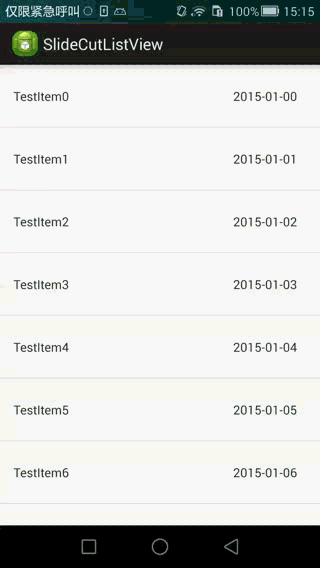














 3516
3516

 被折叠的 条评论
为什么被折叠?
被折叠的 条评论
为什么被折叠?








